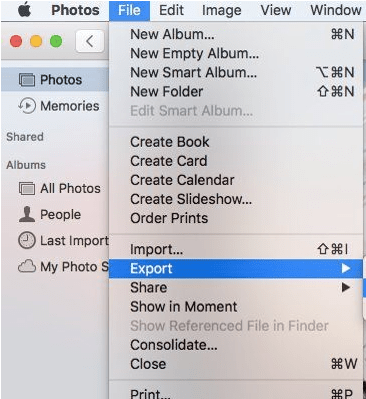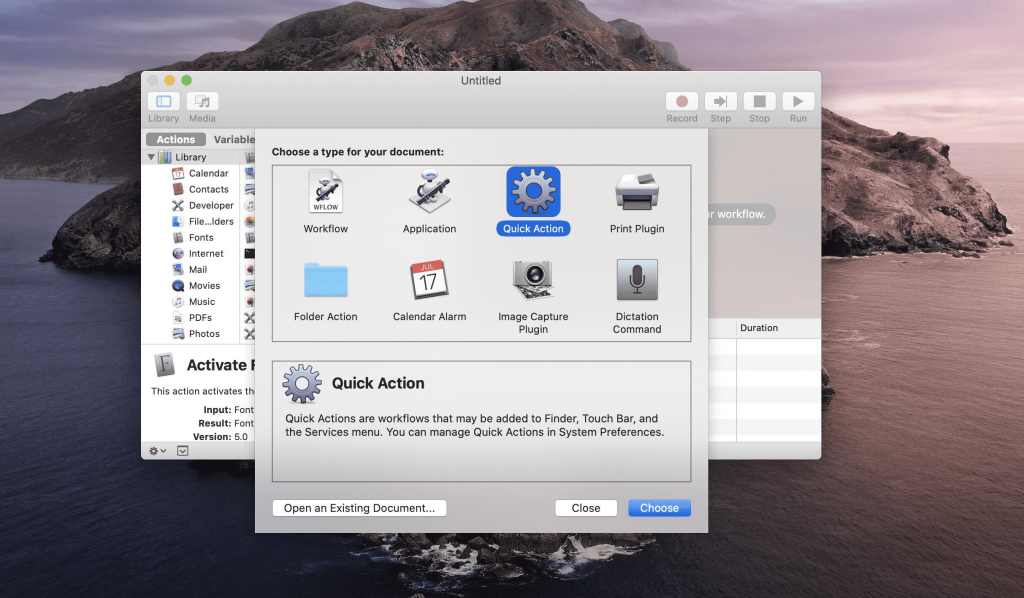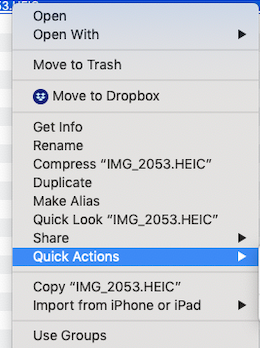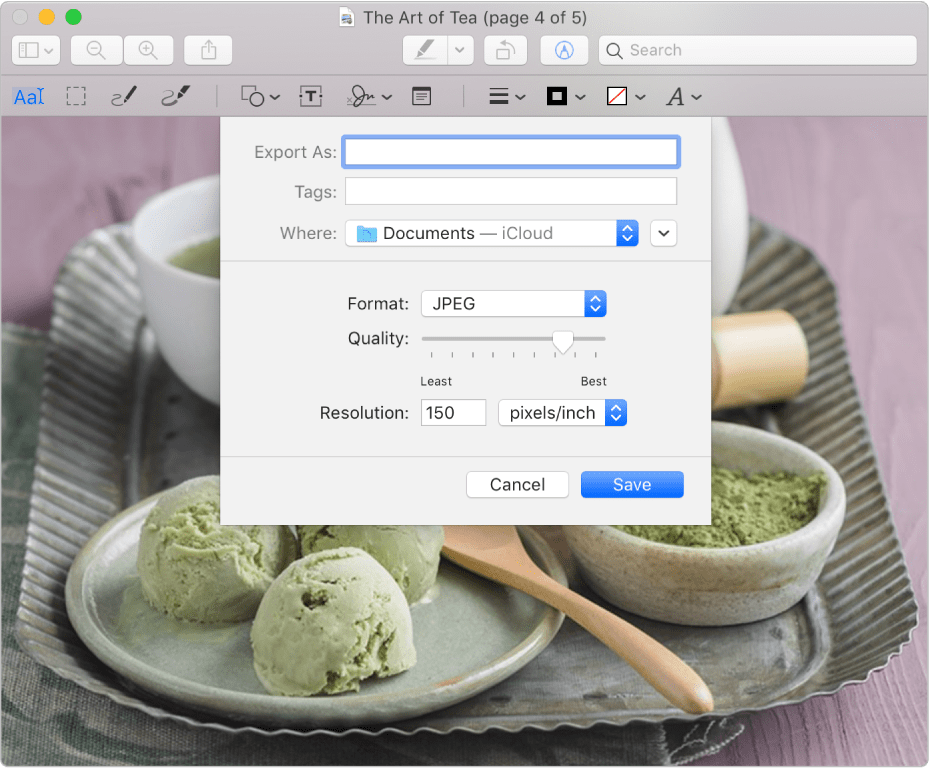Høyeffektivt bildefilformat eller HEIC er en spesiell type format som brukes til å lagre bilder på mobile enheter. Hvis du legger merke til utvidelsen, kan du finne bilder som også har '.heic' eller til og med 'heif'. Apple startet med standard HEIC-format alt på sine enheter siden 2017, og dette formatet er absolutt best for Mac og andre iOS-enheter. Men dette formatet fungerer ikke hver gang for deg. Noen programmer kan kreve at du kun laster opp bilder i JPG-format. Deretter vil du kanskje konvertere HEIC til JPG på Mac, og det kan gjøres ved hjelp av 5 enkle metoder.
Endre bilde fra HEIC til JPG på Mac kan gjøres ved å bruke native apper så vel som ved å bruke tredjepartsapper eller online verktøy. Vi vil her nevne alle mulige metoder slik at du enkelt kan konvertere HEIC til JPG på Mac!
Hvordan konvertere HEIC til JPG på Mac
Metode 1: Bruke bilder-appen
Det er to forskjellige metoder for spørsmålet ditt om hvordan du konverterer HEIC til JPG på Mac til og med ved å bruke Photos-applikasjonen.
En: Bruk dra og slipp! Du trenger bare å dra og slippe bildet til skrivebordet fra en hvilken som helst mappe eller Finder. Når den lander på skrivebordet, vil den automatisk konvertere til JPG-format.
To : Ved å eksportere bilder! Brukerne foretrekker denne metoden ettersom granulær kontroll forblir i hendene på brukeren mens konvertering pågår.
Velg bildet du ønsker å konvertere, åpne Fil-menyen og klikk Eksporter. Klikk på Eksporter 1 bilde. En ny dialogboks vises foran deg. Nå i denne boksen, velg kvalitet som Fototype, JPEG-kvalitet, Fargeprofil og Størrelse. Klikk på Eksporter til slutt for å konvertere HEIC til JPG på Mac.
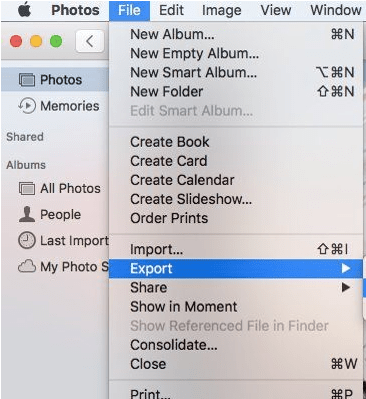
Metode 2: Bruke hurtighandling
For denne metoden må du kanskje sette opp hurtighandlingen, hvis den ikke er klar ennå.
- For dette, åpne Applications -mappen> søke Automator og starte det> klikk på Nytt dokument > klikk Hurtig Handling > Velg > på venstre side av skjermen, skriver Copyfinder og dra Kopier finder elementer til høyre side av skjermen. Velg også mappen der alle konverterte bilder skal lagres her.
Merk at hvis du ikke vil se kopien av hver fil på skrivebordet ditt, kan du velge å utelate Copyfinder-trinnet.
- Nå på venstre side av skjermen, søk "Endre type" og dra " Endre type bilder " på høyre side. I Endre bildetype velger du rullegardinmenyen til
- Igjen, fra menylinjen, klikk på Fil > Lagre, og skriv her ' Konverter til JPG '. Lagre!
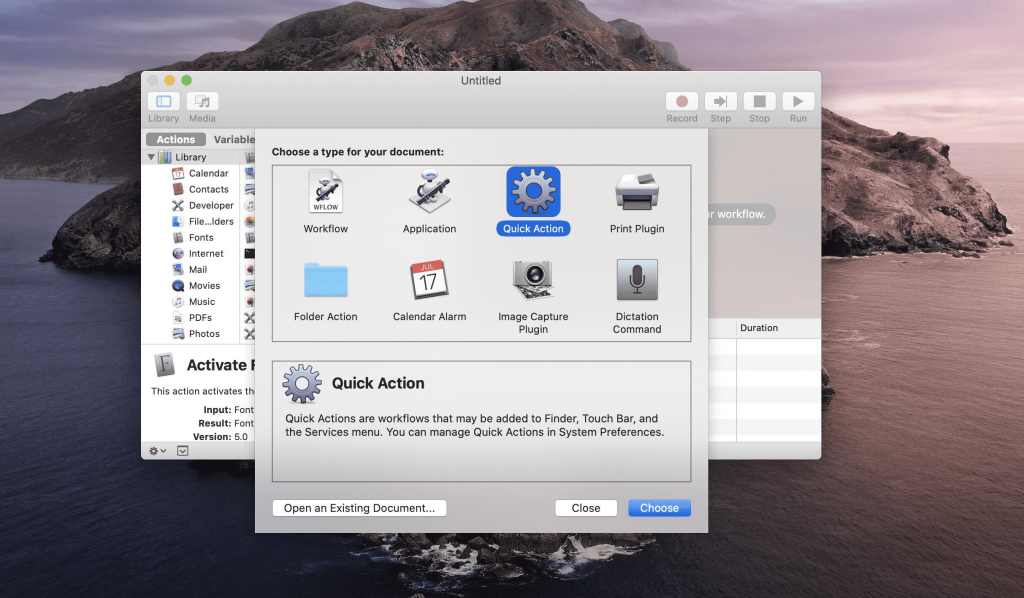
Og innstillingene er gjort!
Nå som Quick Action er klar til å bli tatt videre, er ting veldig enkelt herfra! Velg et bilde, høyreklikk på det og velg Hurtige handlinger. Du vil automatisk finne alternativet Konverter til JPG som du har laget. Og det er gjort!
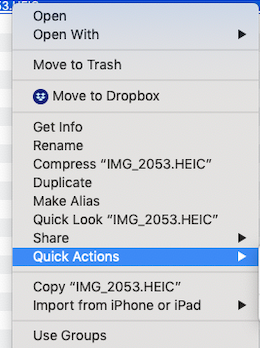
Metode 3: Bruke forhåndsvisningsappen
De HEIC-bildene som finnes utenfor Photos-appen kan også konverteres til JPG med trinnene nevnt nedenfor.
Åpne bildet i Forhåndsvisning, velg Fil fra den øverste menylinjen, og velg Eksporter- alternativet. En ny boks vil vises på skjermen der utdataformatet må velges til JPEG.
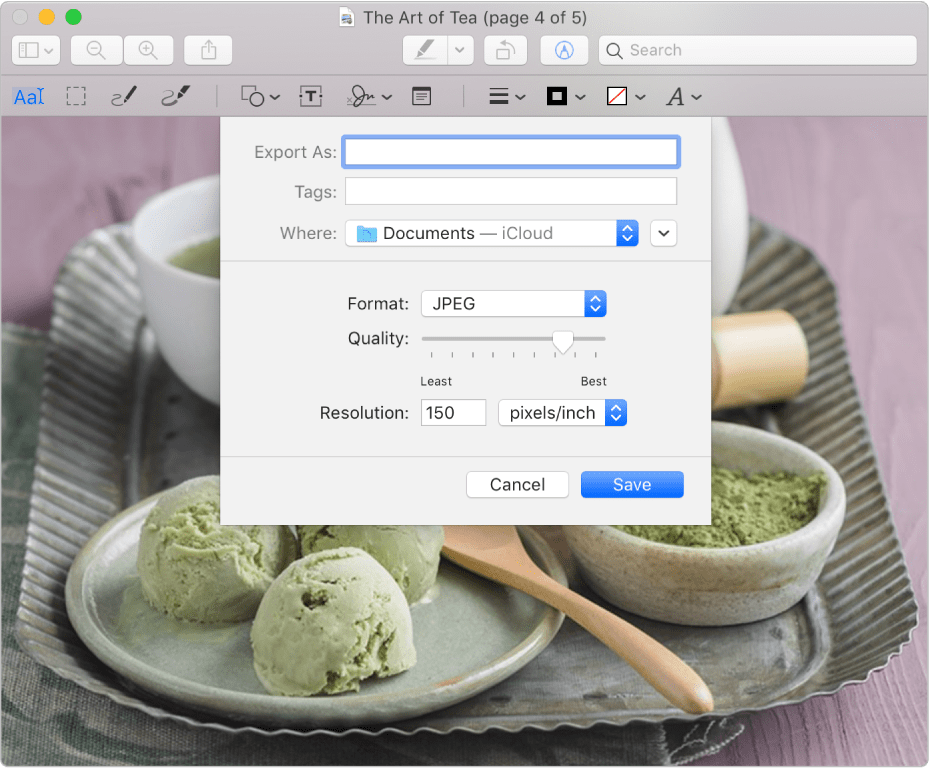
Merk at i tilfelle du ønsker å gjøre om en gruppe HEIC-bilder til JPEG-format, velg alle filene ved å trykke på Kommando- eller Cmd-tasten. Høyreklikk på et av bildene og klikk Åpne . Når forhåndsvisningsvinduet åpnes, velg alle bildene med Kommando+A.
Velg nå Fil-menyen > Eksporter valgte bilder for å fortsette. I neste vindu velger du formatalternativet ved JPEG og velger Velg .
Les også: Photo Viewer for Windows 10
Metode 4: Online Converter
Dette gratis online verktøyet kalt AnyGet HEIC-konverterer kan konvertere ikke bare ett enkelt bilde, men også en gruppe bilder. For å konvertere HEIC til JPG på Mac, må du først gå inn på nettstedet .
Bare dra og slipp HEIC-filen og slipp den på stedet eller bla gjennom den fra stedet.

Klikk på Konverter og lagre JPEG-fil hvor som helst i målmappen. Og du er ferdig!
Med dette er andre nettverktøy som heictojpg og freetoolonline gode valg for å endre bilde fra heic til jpg på Mac.
Metode 5: Tredjepartskonvertering
Nok en gang er det forskjellige tredjeparts HEIC til JPG-omformere tilgjengelig på internettverdenen. For eksempel gir Imazing HEIC-konverterer deg friheten til å konvertere HEIC-bilder til JPG og PNG ved å bruke et enkelt darg-slipp-alternativ.
Dessuten hjelper det med å bevare EXIF-metadataene dine , støtter fargeprofiler og er absolutt raskere enn andre. Interessant nok er det helt gratis !
Avslutning
Alle metodene nevnt ovenfor er enkle å gå og gratis. Nå hvis du vil konvertere bilder fra HEIC til JPG på Mac, vet du svaret. Du kan også finne ut svaret på hvordan du åpner HEIC-fil i Windows , som er et annet spørsmål blant visse brukere.